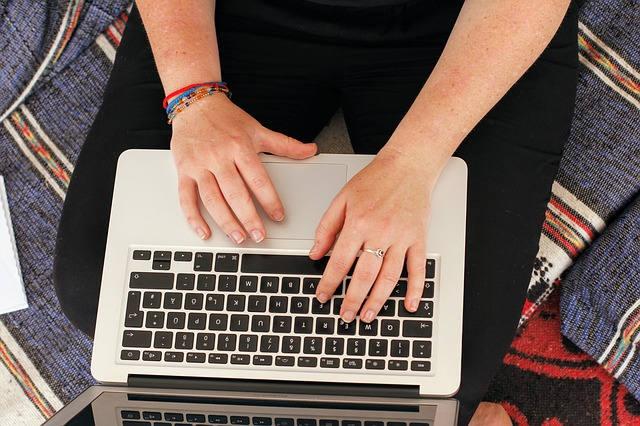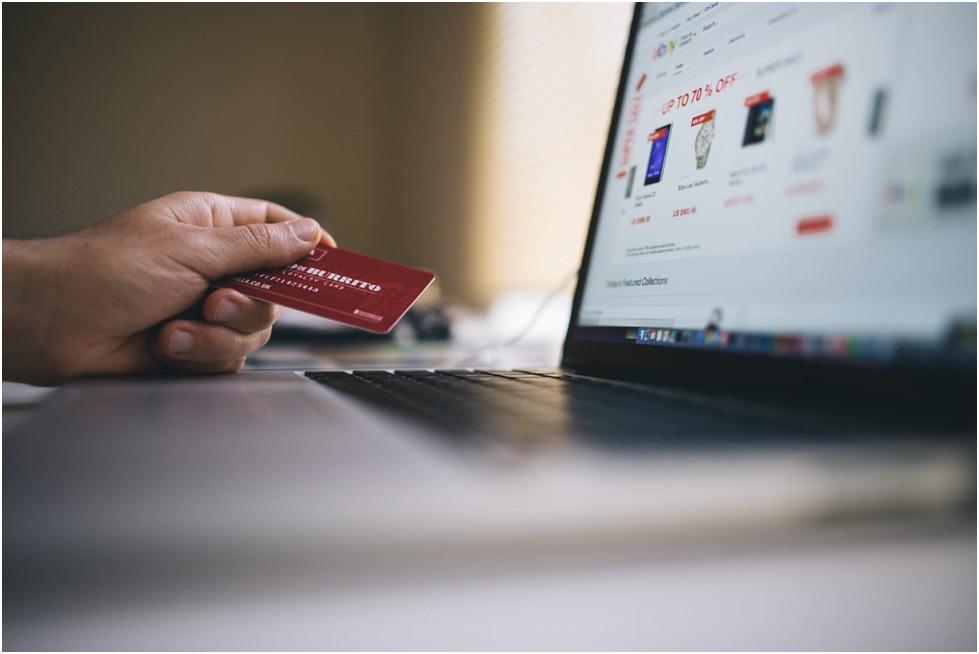Megéri-e Canva Pro-ra váltanod az ingyenes verzió helyett?

A Canva program ingyenes verziójával remek grafikai terveket tudsz készíteni. Legyen az közösségi média bejegyzés, infografika, YouTube indexkép, szórólap, prezentáció vagy nagyjából bármi, amire vállalkozásodnak szüksége van.
Hosszú időn keresztül használtam és teljesen meg voltam elégedve vele.
Amikor kipróbáltam a Pro verziót, az merült fel bennem, hogy miért vártam ennyi ideig erre.
Mennyibe kerül a Canva program verziója?
A Canva alapfunkcióit korlátlan ideig használhatod díjmentesen.
A Canva Pro havidíja 12.99$-ba kerül, de éves előfizetéssel csak 9.99$.
Az Enterprise 30$-ba kerül személyenként/havonta, nagyobb cégeknek érdemes ezt választani.
30 napig ingyen kipróbálhatod a Pro-t, és csak akkor érdemes előfizetned, ha valóban ki tudod használni a benne rejlő lehetőségeket.
Mivel tud többet a Canva Pro, mint az ingyenes verziója?
1. Fotók, videók, sablonok, elemek
- A Canva program többszázezer ingyenes fotót, elemet, sablont tartalmaz. Ha szeretnél egy fizetős képet felhasználni a tervedhez, lehetőséged van megvásárolni, általában 1$ az ára.
- A Canva Pro több mint 88 millió fotót, videót, grafikát és 420 000 –nél is több sablont tartalmaz, amelyekért nem kell pluszba fizetned. Az alábbi képernyőképen láthatod, hogy jelenleg 88 milliónál több fotót használhatsz az ingyenesek mellett és ez a szám napról napra növekszik.
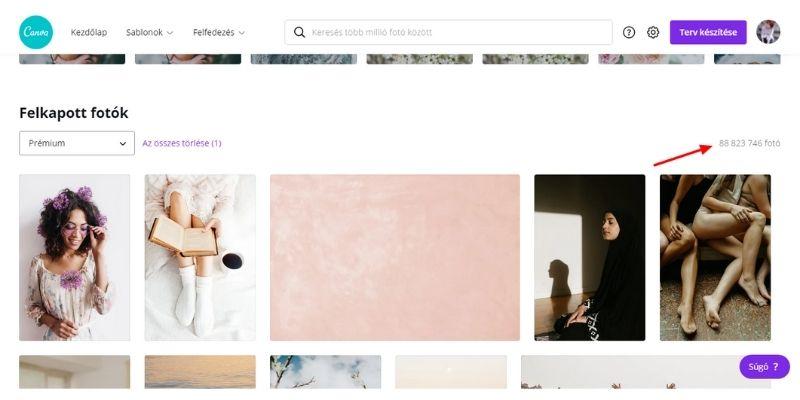
2. Arculati csomag
- A Canva program Arculati csomag menüpontjában 3 arculati színt tudsz feltölteni.
- A Canva Pro-ban feltöltheted a vállalkozásod logóját, arculati színeit, betűtípusait. A terveid készítésekor nem kell a vállalkozásod arculati színeinek a kódjait fejben tartanod, vagy keresgélned. Feltöltheted a saját betűtípusaidat, ha nincs a Canva betűtípusai között. Ezzel időt spórolsz és hatalmas segítség ahhoz, hogy következetes legyen az online megjelenésed minden felületen, amelyet vállalkozásod marketingjéhez használsz.
3. Mappák létrehozása
- A Canva programban lehetőséged van egy saját mappát létrehozni, ahova elmentheted a terveidet.
- A Canva Pro-ban bármennyi mappát létre tudsz hozni. Így sokkal rendszerezettebben tudod tárolni a tartalmaidat. Időt spórolsz azzal, hogy nem kell újra meg újra előkeresned egy már elkészült sablonodat, ha újra fel akarod használni.
4. Sablonok átméretezése
- A Canva ingyenes változatában kiválaszthatod, hogy milyen típusú tervet szeretnél elkészíteni (például Instagram bejegyzés) és automatikusan a megfelelő méretben jelenik meg a sablon. Ha ugyanazt a tervet szeretnéd egy másik felületen felhasználni, át kell másolnod egy új ablakba elemenként (legalábbis én így csináltam).
- A Canva Pro verzióban a Méretezés menüpontban lehetőséged van egy gombnyomással átméretezni a tervedet.
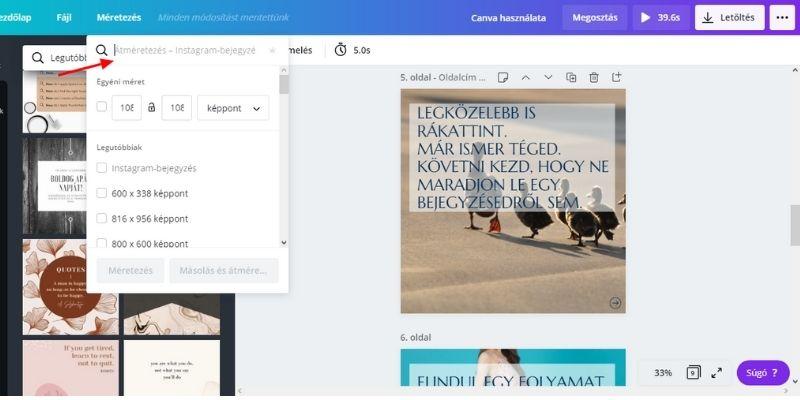
5. Tárhely
- A Canva 5 GB tárhelyet biztosít a tartalmaid tárolására. Kezdetben ez nem is okoz problémát, később már oda kell figyelned, hogy mit törölsz, mit akarsz megtartani.
- A Canva Pro-ban 100 GB áll a rendelkezésedre.
6. Képek hátterének eltávolítása
- Az ingyenes Canva-ban nincs lehetőséged eltávolítani a fotók hátterét. Vannak ingyenes online programok, amelyekkel ezt megteheted, mint például a https://www.remove.bg.
- A Canva Pro-ban az Effektusok menüpontra rákattintva egy mozdulattal eltávolíthatod a hátteret. Időt spórolsz, mert nem kell egy másik programot használnod, le- és feltöltened a fotódat.
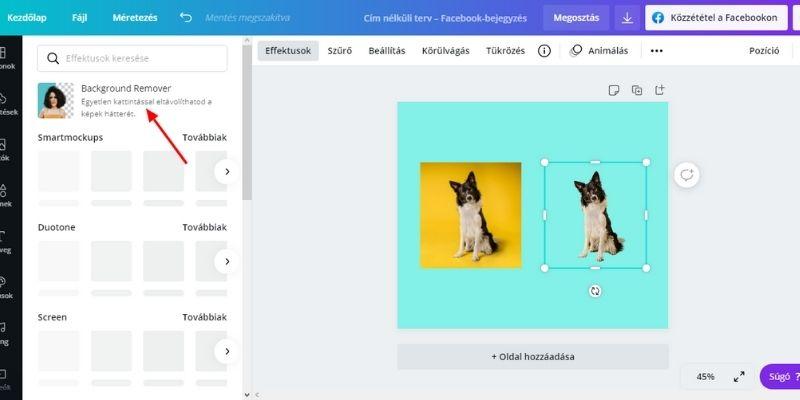
A YouTube-on gyakran használt képek körüli fehér körvonalat is könnyedén létrehozhatod:
A kiválasztott fotónak távolítsd le a hátterét, készíts egy másolatot, majd használd a Duotone funkciót, amelyet ugyancsak az Effektusok menüpont alatt találsz. Változtasd a színeket fehérre és húzd az első fotód mögé.
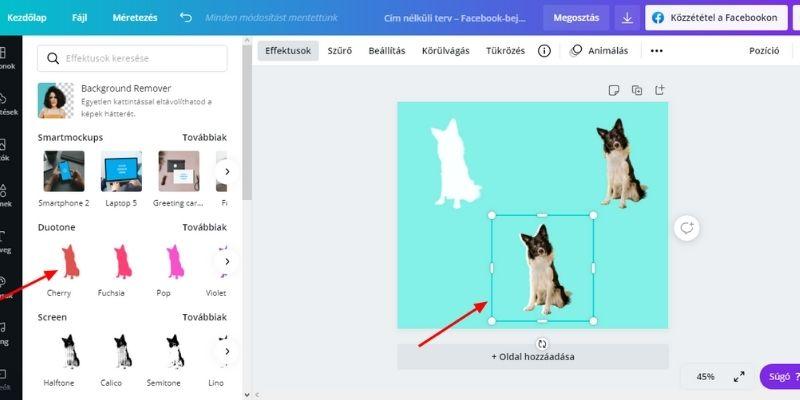
7. Sablonok létrehozása és megosztása
- A Canva program freemium verziójában fel tudsz venni 4 csapattagot, akikkel megoszthatod a grafikai terveidet és szerkeszthetik is ezt.
- A Canva Pro emellett arra is lehetőséget ad, hogy az általad készített sablonokat lementsék és szerkesszék saját maguknak. Ez az opció nagyon hasznos abban az esetben, ha a Canva-ban készített terveidet értékesíteni szeretnéd.
8. Tervek letöltése
- A Canva-ban lehetőséged van jpg, png, pdf, mp4 és gif fájltípusok letöltésére, abban a méretben, amelyben létrehoztad a tervedet.
- Canva Pro-ban letöltéskor a fentiek mellett lehetőséged van svg-ben is letölteni a tervedet, módosíthatod a méretet és a háttér eltávolítására is lehetőséged van.
9 Közösségi média bejegyzések ütemezése
- A Canva lehetőséget ad arra, hogy az elkészült tervedet azonnal megoszd egy közösségi média felületeden.
- A Canva Pro főoldalon található Tartalomnaptár menüpontjában 7 közösségi média felületedre teszi lehetővé a bejegyzéseid elkészítését és előre ütemezését. A használata nagyon egyszerű, kiválasztod a dátumot, a sablont, a közösségi oldalt és beírod a szöveget, majd megnyomod az időzítés gombot. Ha sokat posztolsz, rengeteg időt meg tudsz megtakarítani ezzel a funkcióval.
A Canva program Pro funkcióinak összegzése:
A Canva Pro-t használva díjmentesen tudod használni azt a több millió fotót, grafikát, egyéb elemet, amelyért ha az az ingyenes verziót használod, egyenként kellene fizetned.
Nagyon sok időt meg tudsz spórolni az egyszerű átméretezéssel, bejegyzéseidnek a tartalomnaptárban való előre időzítésével.
Logód, arculati színeid, betűtípusaid Arculati csomagba való feltöltésével következetes megjelenést tudsz kialakítani online felületeiden.
Mappák létrehozásával rendszerezetten tárolhatod a munkáidat.
Canva Pro előfizetésed mellé állandó támogatás is jár napi 24 órában, a hét minden napján.
A Canva Pro ingyen:
A Canva Pro-t 30 napig ingyen használhatod és a fenti funkciókat kipróbálhatod. Az előfizetésedet bármikor lemondhatod.
Ha sok bejegyzést készítesz közösségi média oldalakra saját magad, vagy ügyfeleid számára mindenképpen érdemes megfontolnod a Canva Pro használatát.
A Canva Pro-val bevételeidet is ki tudod egészíteni, vagy akár egy teljes online vállalkozást építhetsz a segítségével készített grafikai terveidre, de erről egy következő bejegyzésben fogok részletesebben írni.
Ha csak most ismerkedsz a Canva programmal, olvasd el a részletes útmutatót az online képszerkesztő ingyenes verziójának használatáról.